튜브 원형은 중심이 같은 구멍이 있는 원통을 생성합니다. 원형 또는 각기둥 모양일 수 있습니다.
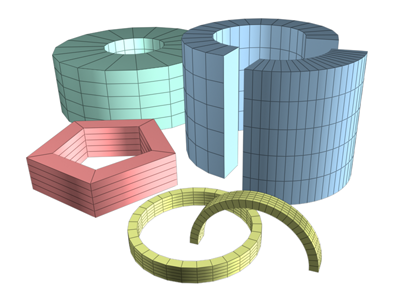
튜브의 예
절차
튜브를 만들려면:
- 만들기 메뉴에서 표준 원형
 튜브를 선택합니다.
튜브를 선택합니다.
- 뷰포트에서 드래그하여 첫 번째 반경을 정의합니다. 이 반경은 튜브의 내부 또는 외부 반경으로 사용할 수 있습니다. 버튼을 놓으면 첫 번째 반경이 설정됩니다.
- 마우스를 움직여서 두 번째 반경을 정의한 다음 클릭하여 설정합니다.
- 위로 올리거나 아래로 내려 양의 방향 또는 음의 방향으로 높이를 정의합니다.
- 클릭하여 높이를 설정하고 튜브를 만듭니다.
각기둥 튜브를 만들려면:
- 원하는 프리즘 종류에 맞게 면 수를 설정합니다.
- 스무딩 기능을 끕니다.
- 튜브를 만듭니다.
인터페이스
만들기 방법 롤아웃
- 가장자리
-
지름을 드래그하여 튜브를 시작합니다.
- 중심
-
반지름을 드래그하여 튜브를 시작합니다.
매개변수 롤아웃
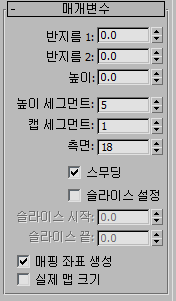
기본적으로 베이스 중심에 피벗 지점이 있는 18면으로 이루어진 유연한 원형 튜브가 생성됩니다. 5개 높이 세그먼트와 하나의 캡 세그먼트가 있습니다. 구부리기 수정자를 사용하는 등 원통의 모양을 수정할 계획이 없다면 높이 세그먼트를 1로 설정하여 장면 복잡성을 낮춥니다. 원통의 끝부분을 수정하려면 캡 세그먼트 설정을 증가시켜 보십시오.
- 반지름 1, 반지름 2
-
큰 설정 값이 튜브의 외부 반경으로 지정되고, 작은 설정 값이 내부 반경으로 지정됩니다.
- 높이
-
중심 축을 따라 치수를 설정합니다. 음수 값은 구성 평면 아래에 튜브를 만듭니다.
- 높이 세그먼트
-
튜브의 주 축을 따라 분할 수를 설정합니다.
- 캡 세그먼트
-
튜브의 상부와 하부 중심 주변에 중심이 같은 분할 수를 설정합니다.
- 측면
-
튜브 주변 면 수를 설정합니다. 값이 높으면 스무딩 기능이 켜진 상태의 실제 원처럼 렌더링되고 음영이 나타납니다. 값이 낮으면 스무딩 기능이 꺼진 상태의 일반 다각형 오브젝트가 만들어집니다.
- 스무딩
-
이 옵션을 설정하면(기본적으로 설정되어 있음) 튜브 면이 함께 혼합되어 렌더링된 뷰에서 부드러운 외형을 만듭니다.
- 슬라이스 설정
-
튜브 원주의 부품 제거를 활성화합니다. 기본값=해제.
슬라이스를 만들고 나서 슬라이스 설정을 켜면 전체 튜브가 다시 나타납니다. 따라서 이 확인란을 사용하여 두 토폴로지를 전환할 수 있습니다.
- 슬라이스 시작, 슬라이스 끝
-
로컬 X축의 영점으로부터의 로컬 Z축을 기준으로 각도 값을 설정합니다.
두 설정의 경우, 양수 값은 슬라이스 끝을 시계 반대 방향으로 이동하고, 음수 값은 시계 방향으로 이동합니다. 어느 설정이든 먼저 지정할 수 있습니다. 끝부분이 만나면 전체 튜브가 다시 나타납니다.
- 매핑 좌표 생성
-
튜브에 매핑된 재질을 적용하는 데 필요한 좌표를 생성합니다. 기본적으로 설정되어 있습니다.
- 실제 맵 크기
-
오브젝트에 적용되는 텍스처 매핑된 재질에 사용할 배율 조정 방법을 제어합니다. 배율 조정 값은 적용된 재질의 좌표 롤아웃에 있는 실제 배율 사용 설정을 통해 제어됩니다. 기본값=해제.